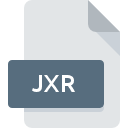
Bestandsextensie JXR
JPEG XR Image
-
DeveloperMicrosoft
-
Category
-
Populariteit3.9 (10 votes)
Wat is JXR bestand?
JXR is een raster (op pixels gebaseerd) beeldbestandsformaat. De JPEG XR-standaard is een verbetering ten opzichte van de JPEG- en JPEG 2000-standaarden. JXR ondersteunt 64-bits kleurdiepte en biedt een betere kleurweergave en hogere beeldresoluties in vergelijking met JPEG. Bovendien ondersteunt JXR hogere compressieverhoudingen met verlies en daarom zijn JRX-bestanden veel kleiner dan JPEG-bestanden (meestal half zo groot als vergelijkbare JPEG-afbeeldingen).
Andere JPEG XR-bestandsindelingen
JXR is niet het enige formaat dat gebaseerd is op de JPEG XR-standaard, andere formaten omvatten HDP en WDP. Sinds 2013 is er een BSD opensource JXR programmeerbibliotheek beschikbaar voor ontwikkelaars.
Programma's die JXR bestandsextensie ondersteunen
Bestanden met het achtervoegsel JXR kunnen naar elk mobiel apparaat of systeemplatform worden gekopieerd, maar het is mogelijk dat ze niet correct op het doelsysteem worden geopend.
Programma’s die een JXR-bestand ondersteunen
 MAC OS
MAC OS  Linux
Linux Updated: 05/30/2023
Hoe open je een JXR-bestand?
Problemen met de toegang tot JXR kunnen verschillende oorzaken hebben. Gelukkig kunnen de meest voorkomende problemen met JXR-bestanden worden opgelost zonder diepgaande IT-kennis, en vooral in enkele minuten. De onderstaande lijst helpt u bij het oplossen van het probleem.
Stap 1. Download en installeer Adobe Photoshop
 De meest voorkomende reden voor dergelijke problemen is het ontbreken van goede toepassingen die JXR-bestanden ondersteunen die op het systeem zijn geïnstalleerd. Deze is eenvoudig. Selecteer Adobe Photoshop of een van de aanbevolen programma's (bijvoorbeeld XnView, Windows Live Photo Gallery, FastPictureViewer Professional) en download het van de juiste bron en installeer het op uw systeem. Hierboven vindt u een complete lijst met programma's die JXR-bestanden ondersteunen, ingedeeld naar systeemplatforms waarvoor ze beschikbaar zijn. De veiligste methode om Adobe Photoshop geïnstalleerd te downloaden is door naar de website van de ontwikkelaar (Adobe Systems Incorporated) te gaan en de software te downloaden met behulp van de aangeboden links.
De meest voorkomende reden voor dergelijke problemen is het ontbreken van goede toepassingen die JXR-bestanden ondersteunen die op het systeem zijn geïnstalleerd. Deze is eenvoudig. Selecteer Adobe Photoshop of een van de aanbevolen programma's (bijvoorbeeld XnView, Windows Live Photo Gallery, FastPictureViewer Professional) en download het van de juiste bron en installeer het op uw systeem. Hierboven vindt u een complete lijst met programma's die JXR-bestanden ondersteunen, ingedeeld naar systeemplatforms waarvoor ze beschikbaar zijn. De veiligste methode om Adobe Photoshop geïnstalleerd te downloaden is door naar de website van de ontwikkelaar (Adobe Systems Incorporated) te gaan en de software te downloaden met behulp van de aangeboden links.
Stap 2. Controleer de versie van Adobe Photoshop en werk deze indien nodig bij
 Als de problemen met het openen van JXR-bestanden nog steeds optreden, zelfs na het installeren van Adobe Photoshop, is het mogelijk dat u een verouderde versie van de software hebt. Controleer op de website van de ontwikkelaar of een nieuwere versie van Adobe Photoshop beschikbaar is. Het kan ook voorkomen dat softwaremakers door hun applicaties bij te werken compatibiliteit toevoegen met andere, nieuwere bestandsformaten. Dit kan een van de oorzaken zijn waarom JXR-bestanden niet compatibel zijn met Adobe Photoshop. De meest recente versie van Adobe Photoshop is achterwaarts compatibel en kan bestandsformaten verwerken die worden ondersteund door oudere versies van de software.
Als de problemen met het openen van JXR-bestanden nog steeds optreden, zelfs na het installeren van Adobe Photoshop, is het mogelijk dat u een verouderde versie van de software hebt. Controleer op de website van de ontwikkelaar of een nieuwere versie van Adobe Photoshop beschikbaar is. Het kan ook voorkomen dat softwaremakers door hun applicaties bij te werken compatibiliteit toevoegen met andere, nieuwere bestandsformaten. Dit kan een van de oorzaken zijn waarom JXR-bestanden niet compatibel zijn met Adobe Photoshop. De meest recente versie van Adobe Photoshop is achterwaarts compatibel en kan bestandsformaten verwerken die worden ondersteund door oudere versies van de software.
Stap 3. Koppel JPEG XR Image -bestanden aan Adobe Photoshop
Controleer na het installeren van Adobe Photoshop (de meest recente versie) of dit is ingesteld als de standaardtoepassing om JXR-bestanden te openen. Het proces van het koppelen van bestandsindelingen aan de standaardtoepassing kan verschillen in details, afhankelijk van het platform, maar de basisprocedure lijkt erg op elkaar.

Wijzig de standaardtoepassing in Windows
- Kies het item in het bestandsmenu dat toegankelijk is door met de rechtermuisknop op het JXR-bestand te klikken
- Selecteer
- Als u het proces wilt voltooien, selecteert item en selecteert u met de bestandsverkenner de Adobe Photoshop installatiemap. Bevestig door aan te Altijd deze app gebruiken voor het openen van JXR-bestanden openen en op klikken.

Wijzig de standaardtoepassing in Mac OS
- Klik met de rechtermuisknop op het JXR-bestand en selecteer
- Ga door naar de sectie . Als deze is gesloten, klikt u op de titel voor toegang tot de beschikbare opties
- Kies het juiste programma uit de lijst en bevestig door te klikken op
- Als u de vorige stappen hebt gevolgd, verschijnt een bericht: Deze wijziging wordt toegepast op alle bestanden met de extensie JXR. Klik vervolgens op de knop om het proces te voltooien.
Stap 4. Controleer JXR op fouten
U hebt de stappen in de punten 1-3 nauwkeurig gevolgd, maar is het probleem nog steeds aanwezig? U moet controleren of het bestand een correct JXR-bestand is. Problemen met het openen van het bestand kunnen verschillende oorzaken hebben.

1. Controleer het JXR-bestand op virussen of malware
Mocht het zijn dat de JXR is geïnfecteerd met een virus, dan kan dit de oorzaak zijn waardoor u er geen toegang toe hebt. Het wordt aanbevolen om het systeem zo snel mogelijk op virussen en malware te scannen of een online antivirusscanner te gebruiken. Als de scanner heeft vastgesteld dat het JXR-bestand onveilig is, volg dan de instructies van het antivirusprogramma om de dreiging te neutraliseren.
2. Zorg ervoor dat het bestand met de extensie JXR compleet en foutloos is
Als u het problematische JXR-bestand van een derde hebt verkregen, vraag hen dan om u een ander exemplaar te bezorgen. Tijdens het kopieerproces van het bestand kunnen fouten optreden waardoor het bestand onvolledig of beschadigd is. Dit kan de oorzaak zijn van problemen met het bestand. Het kan gebeuren dat het downloadproces van het bestand met de extensie JXR is onderbroken en dat de bestandsgegevens defect zijn. Download het bestand opnieuw van dezelfde bron.
3. Controleer of de gebruiker waarmee u bent aangemeld beheerdersrechten heeft.
Soms moeten gebruikers beheerdersrechten hebben om toegang te krijgen tot bestanden. Log in met een beheerdersaccount en zie Als dit het probleem oplost.
4. Controleer of uw apparaat voldoet aan de vereisten om Adobe Photoshop te kunnen openen
De besturingssystemen kunnen voldoende vrije bronnen opmerken om de toepassing uit te voeren die JXR-bestanden ondersteunt. Sluit alle actieve programma's en probeer het JXR-bestand te openen.
5. Zorg ervoor dat u de nieuwste stuurprogramma's en systeemupdates en -patches hebt geïnstalleerd
Regelmatig bijgewerkte systeem, stuurprogramma's en programma's houden uw computer veilig. Dit kan ook problemen met JPEG XR Image -bestanden voorkomen. Het kan zijn dat de JXR-bestanden correct werken met bijgewerkte software die enkele systeemfouten verhelpt.
Conversie van een bestand JXR
Conversie van bestanden met de extensie JXR naar een ander formaat
Conversie van bestanden met een ander formaat naar een JXR-bestand
Wilt u helpen?
Als je nog meer informatie over de bestandsextensie JXR hebt, zullen we je dankbaar zijn als je die wilt delen met de gebruikers van onze site. Gebruik het formulier hier en stuur ons je informatie over het JXR-bestand.

 Windows
Windows 



